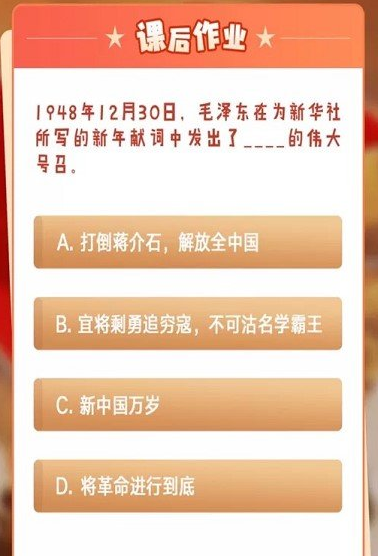excel是我们最常用的用来制作各种各样的图表的工具,因为excel本身强大的功能,导致许多图表的操作充满了复杂性,小编今天给大家介绍下交叉气泡图表的制作操作,有需要的用户快来动手试试吧!
excel商务图表制作教程 交叉气泡图制作步骤一览
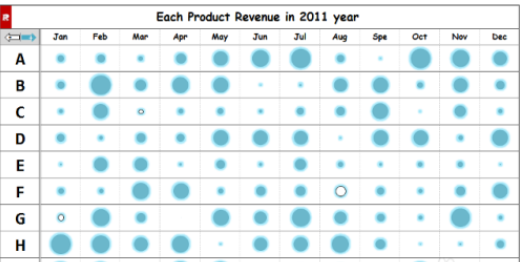
工具/原料
Excel2007、Excel2010
基本思路:1
利用相同X(横轴)数据和Y轴(纵轴)数据排列气泡图位置,然后利用气泡图面积大小显示各产品的具体数值。
方法/步骤
如果数十个产品要按照一年全部显示它们的营收情况,你可能会用线形图或柱状图。但是这两个图都会出现一些视觉问题,比如线形图会有10几根线错综交叉,并且还有10几个颜色你还要一一对应的查看,这样会比较累,通常建议线形图不要超过5条;而柱状图可以有效的看出同月各产品的比较,但是查看单个产品每个月的比较会比较累人,所以交叉气泡图就这样诞生了。交叉气泡图主要用于交叉表格里数据的可视化,即可以横向对比又可以纵向对比,让气泡大小告诉你数据大小。
1数据准备,准备每月各产品数据和辅助X与Y轴数据。
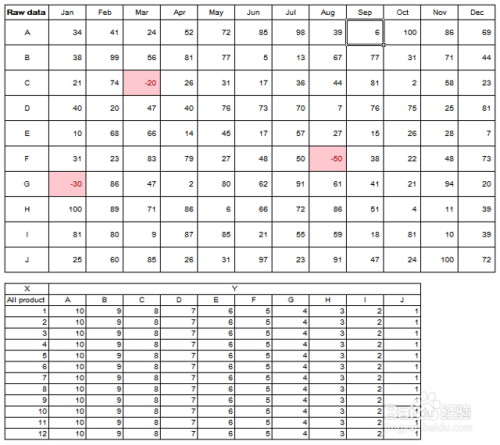
2逐个添加各产品数据,其中各产品X轴数据保持一致,各产品Y轴数据一一对应上表中Y轴下的数据。气泡大小选择各产品的具体数值即可,如图所示。
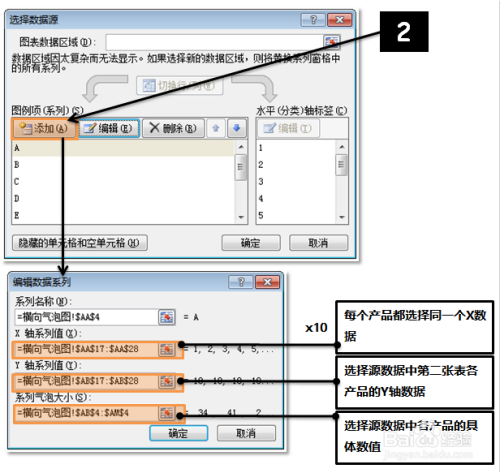
3编辑已初步完成的气泡图颜色和样式,气泡大小可以利用右击任一气泡图→【设置数据系列格式】→【气泡图大小缩放】功能,如下图所示,如有负值需勾选【显示负气泡】。最后将编辑好的气泡图按照单元格的大小嵌入即可。
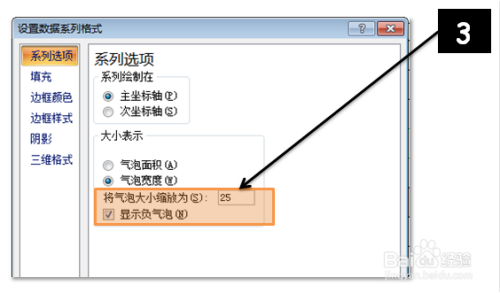
以上,就是编辑带来的关于excel商务图表制作教程 交叉气泡图制作步骤一览的全部内容介绍啦!更多游戏资讯攻略请大家关注758手游网!